mysql解压缩安装的详细步骤(图文)
本篇文章给大家带来的内容是关于mysql解压缩安装的详细步骤(图文),有一定的参考价值,有需要的朋友可以参考一下,希望对你有所帮助。
1、下载压缩包,地址1(官网下载):https://www.mysql.com/downloads/
地址2(百度网盘):https://pan.baidu.com/s/12lnpcr3thBe9k-6CyxvHeg 提取码: j9ya
官网下载方法如下:
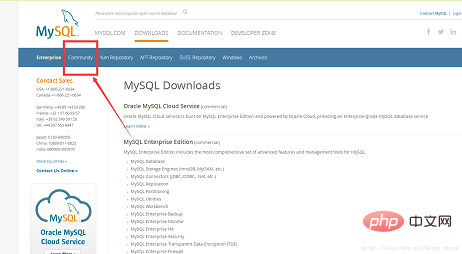
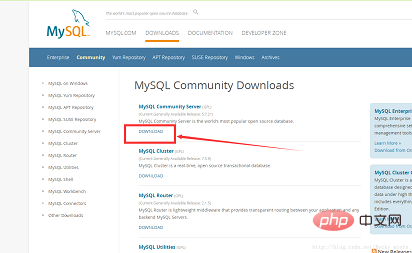
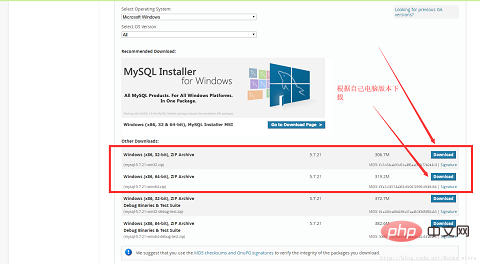
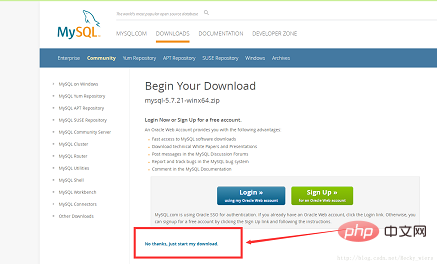
2.解压压缩包到自己喜欢的文件夹中;(以我为例是D:newdreammysqlmysqlserver,后文以安装路径代替)
3.设置环境变量,右键我的电脑 ->属性 ->高级系统设置 ->环境变量 ->在系统变量中找到path,点击编辑,添加 “;安装路径bin;”。(路径前后以分号隔开“;”如:D:newdreammysqlmysqlserverbin;)
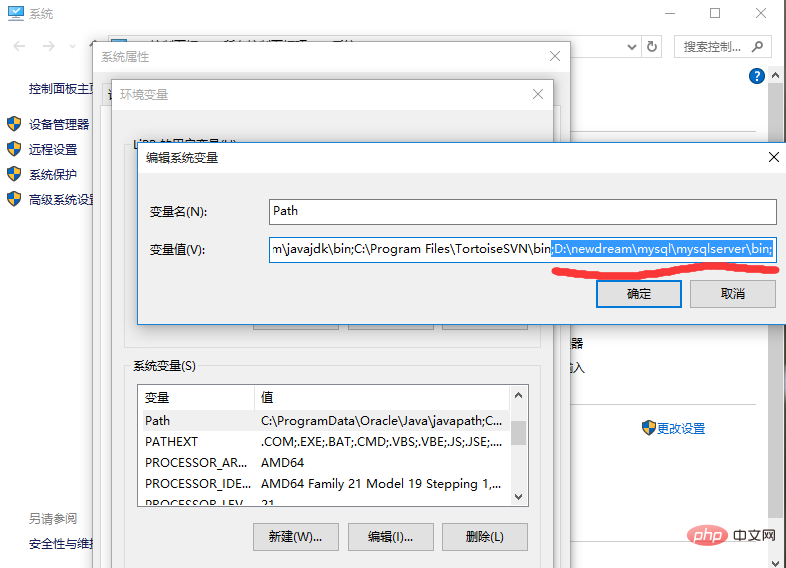
4.回到安装目录,在目录中新增一个记事本,将名称改为my,后缀改为.ini
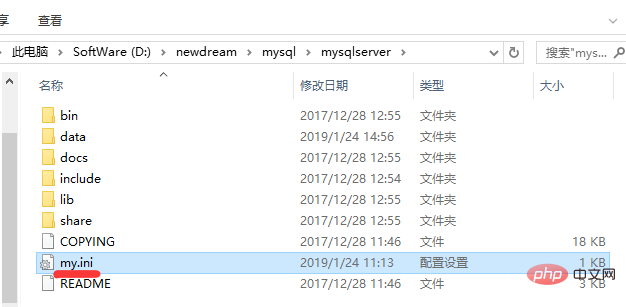
5.以记事本的方式打开my.ini,添加以下内容:
[mysqld]port = 3306basedir=D:/newdream/mysql/mysqlserverdatadir=D:/newdream/mysql/mysqlserver/datamax_connections=200character-set-server=utf8default-storage-engine=INNODBsql_mode=NO_ENGINE_SUBSTITUTION,STRICT_TRANS_TABLES[mysql]default-character-set=utf8注:basedir和datadir后的路径为自己目录的路径我的路径是D:/newdream/mysql/mysqlserver;
一定注意要将路径中的“”改为“/”
6.以管理员身份打开cmd窗口
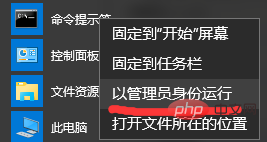
输入如下路径更改执行位置:
cd /d (安装目录下bin目录的路径)如:cd /d D:newdreammysqlmysqlserverbin7.输入以下命令安装sql服务:
mysqld -install
执行命令后弹出提示Service successfully installed. 表示安装成功(若未用管理员打开cmd,此处会不通过)
8.输入以下命令初始化sql服务:
mysqld --initialize-insecure --user=mysql
执行命令后会在目录下生成data文件并创建root用户
9.输入以下命令启动sql:
net start mysql
执行后会有如下提示:
MySQL服务正在启动..MySQL服务已经启动成功。10.输入以下命令进入sql更改密码
mysqladmin -u root -p password
弹出Enter password:此时系统无密码,可以直接回车,然后设置新密码,在重复输入一次。设置密码完成。
11.输入mysql -u root -p password进入sql。以上就是mysql解压缩安装的详细步骤(图文)的详细内容,更多请关注小潘博客其它相关文章!
- 上一篇
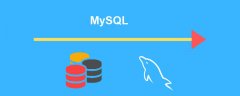
mysql修改字段类型有哪些?
mysql修改字段类型有: 1、mysql修改字段的默认值 alter table tb_mer_team_column drop constraint DF_tb_mer_team_column_columnOrderalter table tb_mer_team_column add constraint DF_tb_mer_t
- 下一篇
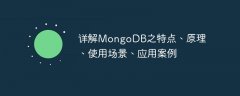
详解MongoDB之特点、原理、使用场景、应用案例
推荐:《MongoDB视频教程》 简介 MongoDB是一个基于分布式文件存储的数据库。由C 语言编写。旨在为WEB应用提供可扩展的高性能数据存储解决方案。 MongoDB是
